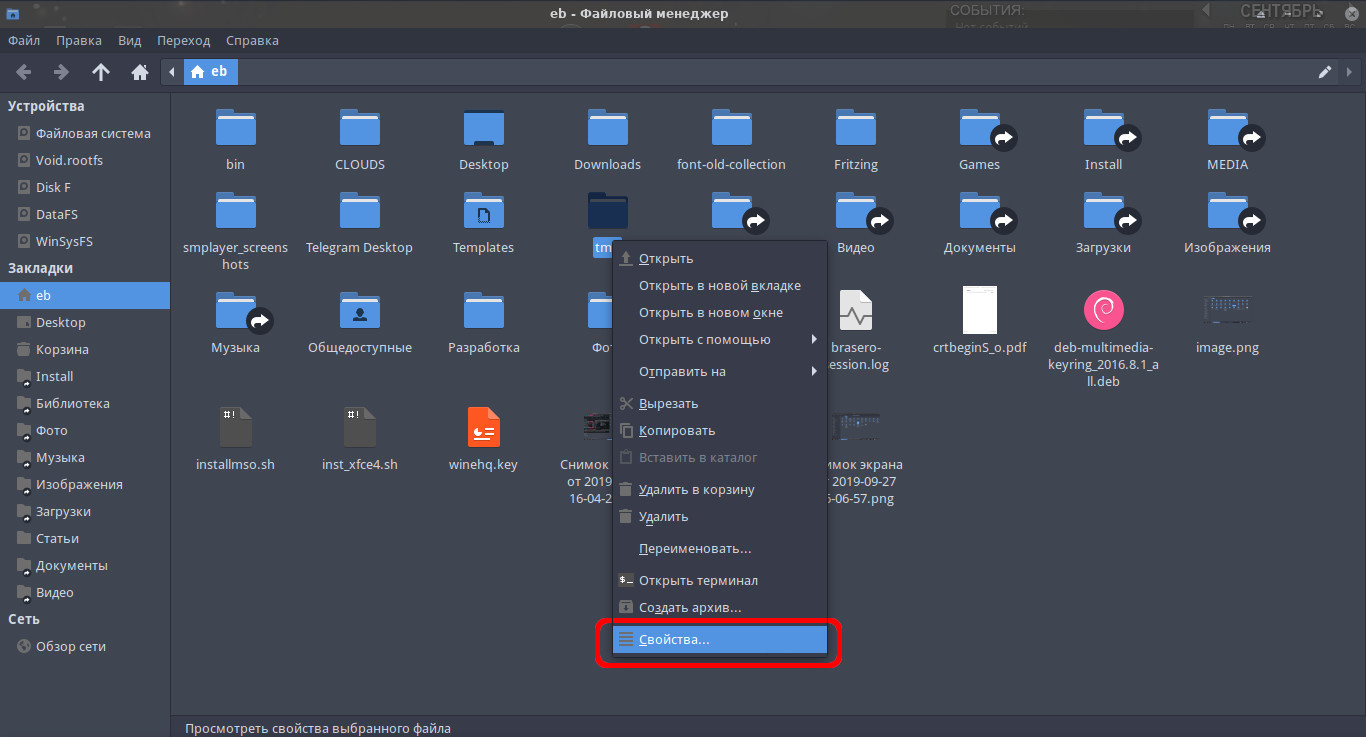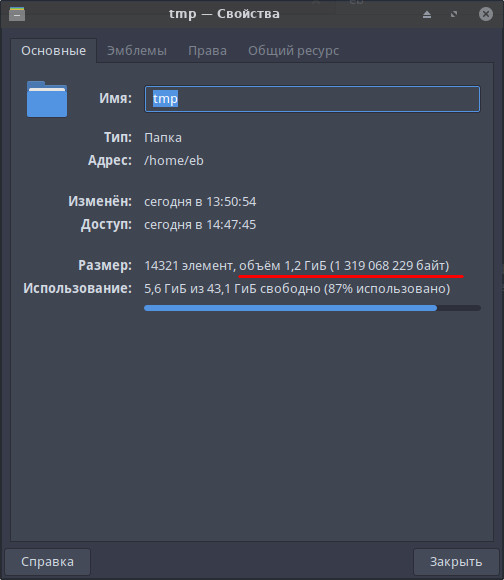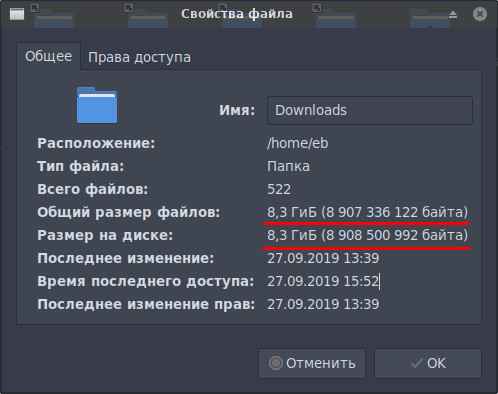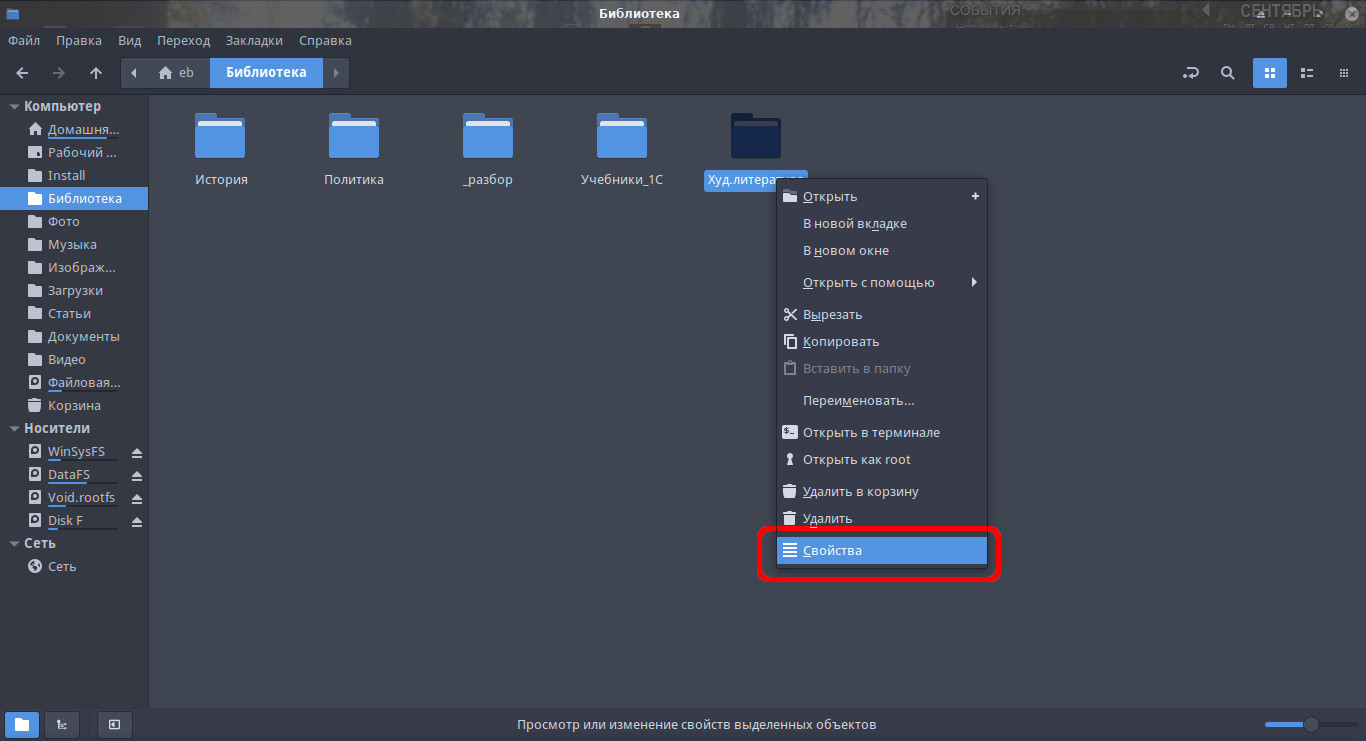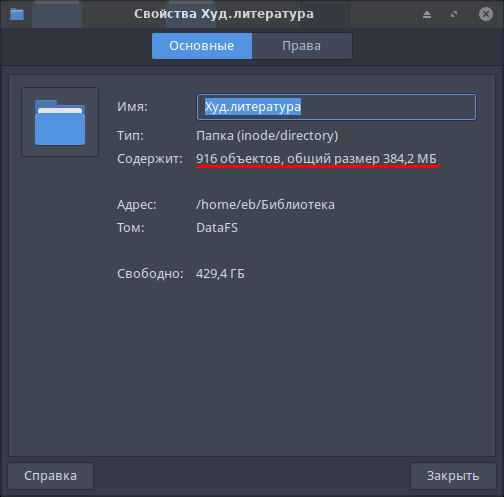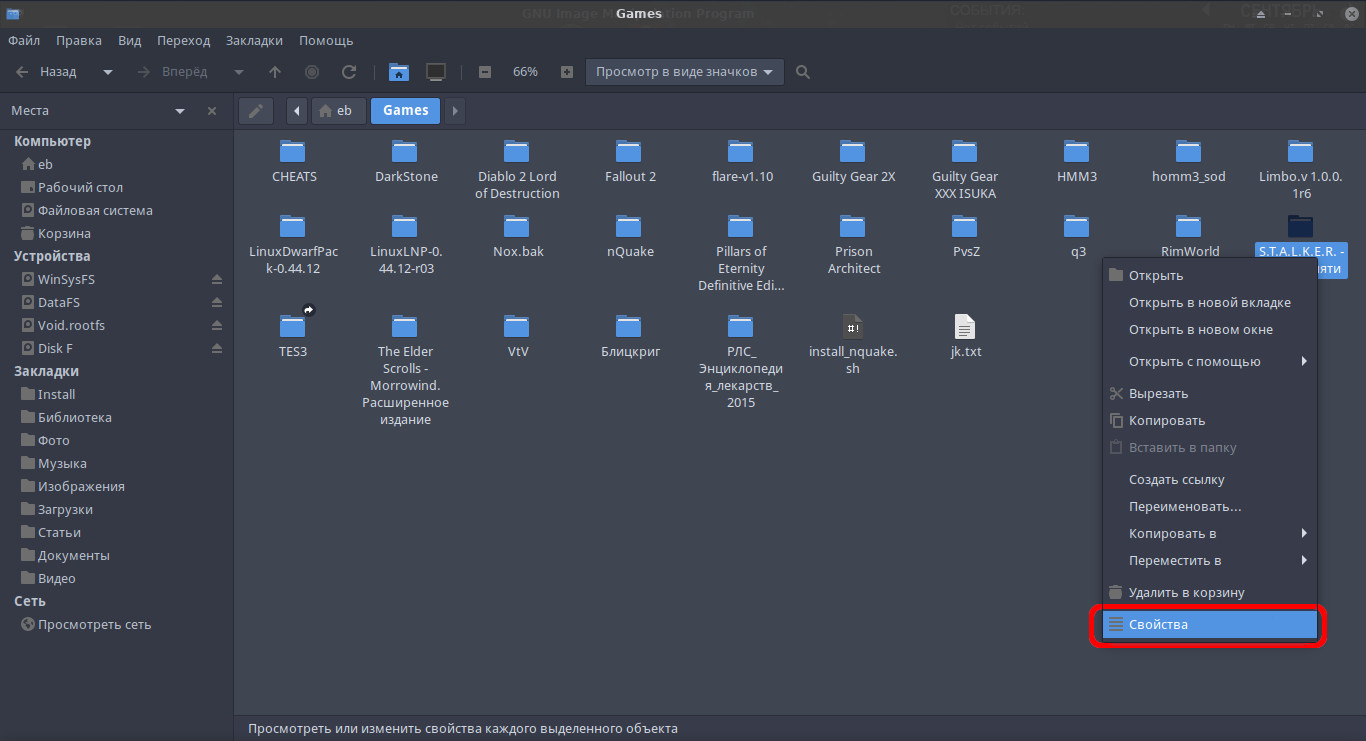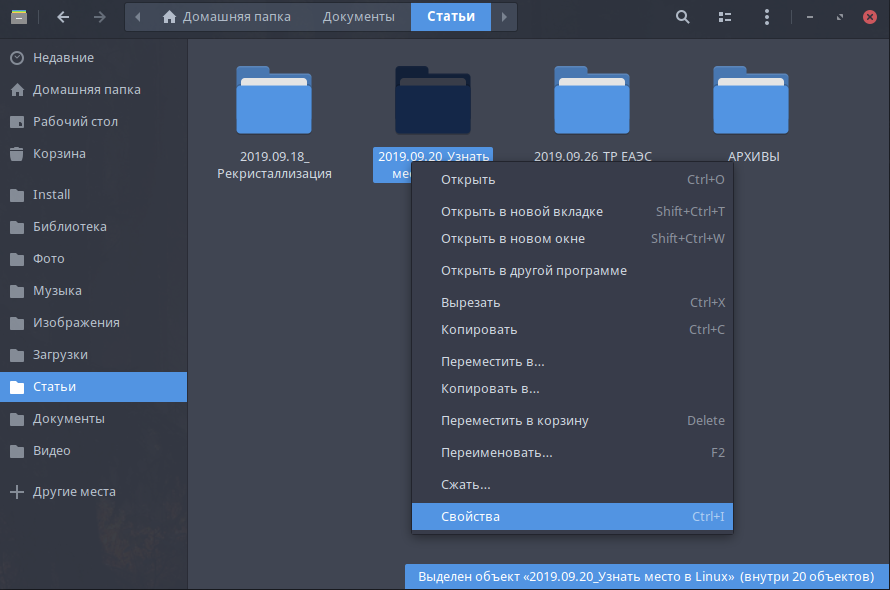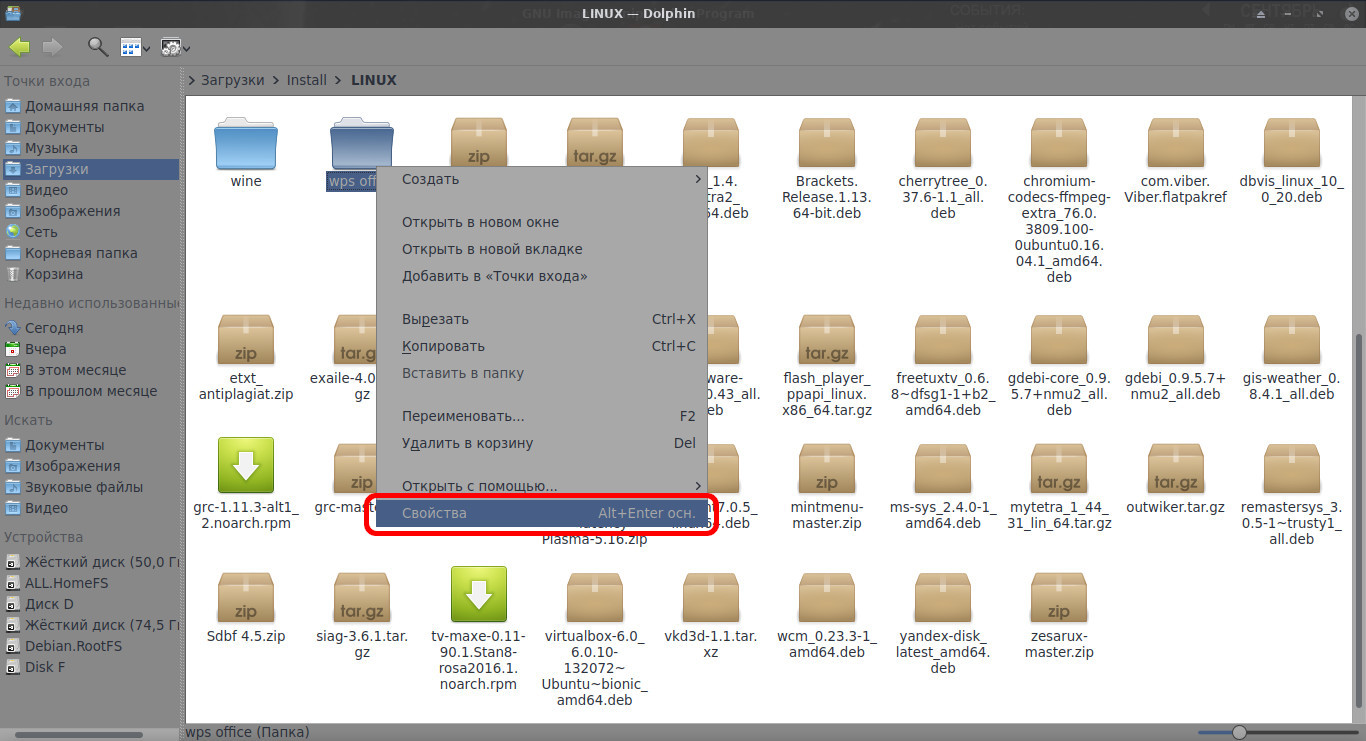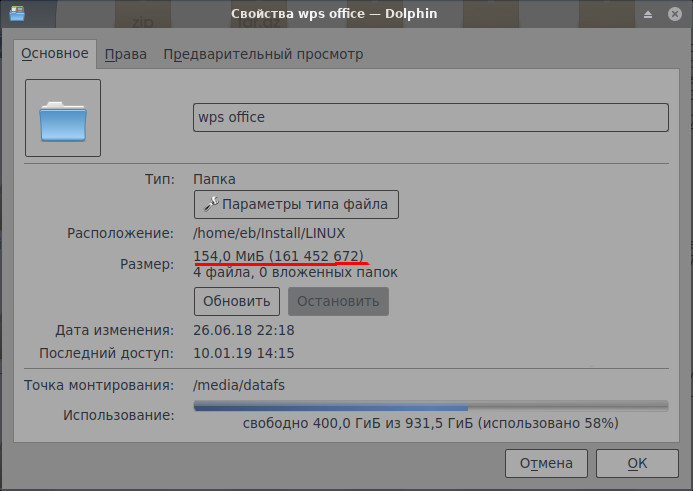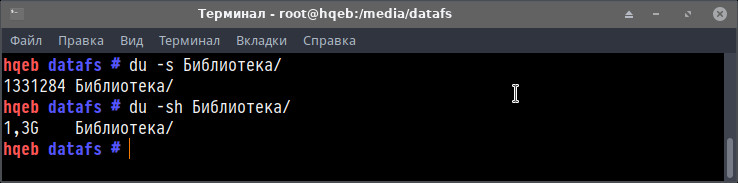- Размеры папок и дисков в Linux. Команды df и du
- Свободное место на диске (df)
- Опция -h
- Размер конкретного диска
- Размер папок на диске (du)
- Узнать размер папки в Linux
- Узнать занимаемое место папкой
- Способ для окружения XFce4 и менеджера Thunar
- Способ для Lxde, Openbox, Lxqt, Razor-qt, где файловым менеджером выступает PCManFM
- Способ для окружения Cinnamon, в котором применяется программа Nemo
- Способ для рабочего стола Mate и характерного в нем Caja
- Способ для Gnome3 или его ответвления Unity, в которых используется файловый менеджер Nautilus
- Способ в KDE5, где используется для навигации программа Dolphin
- Способ узнать размер директории из консоли
- Как узнать размер папки в Linux
- Узнать размер папки в которой мы находимся
- Узнаем размер произвольной папки или сразу нескольких
- Сортируем вывод по размеру папок/файлов
- Как получить размер каталога в Linux
- Получение размера каталога
- Заключение
- 👬 Как узнать размер папки / каталога в Linux
- Проверьте размер каталога
- Отображение размера каталога в КБ / МБ или ГБ
- Найти общее использование каталога
- Найти подпапку
Размеры папок и дисков в Linux. Команды df и du

Свободное место на диске (df)
Для просмотра свободного и занятого места на разделах диска в Linux можно воспользоваться командой df.
Первым делом можно просто ввести команду df без каких-либо аргументов и получить занятое и свободное место на дисках. Но по умолчанию вывод команды не очень наглядный — например, размеры выводятся в КБайтах (1К-блоках).
Примечание: df не отображает информацию о не смонтированных дисках.
Опция -h
Опция -h (или —human-readable) позволяет сделать вывод более наглядным. Размеры выводятся теперь в ГБайтах.
Размер конкретного диска
Команде df можно указать путь до точки монтирования диска, размер которого вы хотите вывести:
Размер папок на диске (du)
Для просмотра размеров папок на диске используется команда du.
Если просто ввести команду без каких либо аргументов, то она рекурсивно проскандирует вашу текущую директорию и выведет размеры всех файлов в ней. Обычно для du указывают путь до папки, которую вы хотите проанализировать.
Если нужно просмотреть размеры без рекурсивного обхода всех папок, то используется опция -s (—summarize). Также как и с df, добавим опцию -h (—human-readable).
Источник
Узнать размер папки в Linux
Свободные операционные системы становятся все более распространенными среди пользователей. Одна из самых часто применяемых – Linux, которая мало того, что устанавливается энтузиастами, так еще и идет в качестве основной в поставляемом оборудовании некоторых производителей ноутбуков и компьютеров.
Несмотря на кажущуюся сложность, многие действия в этой ОС производятся аналогично подобным в Windows. А сопутствующие программы позволяют получать весь нужный функционал от компьютера, хотя общий их вид может быть другим в зависимости от используемой графической оболочки.
Узнать занимаемое место папкой
К примеру управление, просмотр информации и модификация содержимого диска выполняется также, как и в стандартном проводнике от корпорации Microsoft.
В графических окружениях рабочих столов Linux для этого используется менеджер файлов. Кроме стандартных действий с содержимым диска, в нем также можно получить информацию о занимаемом месте папками или другими элементами файловой системы, как и в «проводнике» Windows. Основная разница с ОС от Microsoft в том, что существует много видов этих программ, как и самих оболочек.
Найти значок менеджера файлов в любой из оконных систем Linux можно через меню пуск. Он обычно расположен в разделе «Система», «Инструменты» или «Стандартные». Хотя это совершенно не обязательно, он может быть в той части меню, в которую только захотели поместить его создатели конкретного дистрибутива.
Называется программа обзора «Диспетчер» или «Менеджер файлов».
В любом графическом окружении, последовательность действий одна. Пользуясь стандартной навигацией в менеджере необходимо переместиться к нужной папке, навести курсор на нее, нажать левую кнопку мыши и выбрав из появившегося меню пункт «Свойства» кликнуть на него один раз. Откроется окно, содержащее нужную информацию.
Внимание! Внешний вид элементов управления, цвета интерфейса или набор значков конкретной сборки Linux может отличатся от скриншотов, представленных в статье.
Некоторые виды файловых проводников и методы получения интересующей информации для самых распространенных графических оболочек, подробно рассмотрены далее.
Способ для окружения XFce4 и менеджера Thunar
Вид окна свойств:
Способ для Lxde, Openbox, Lxqt, Razor-qt, где файловым менеджером выступает PCManFM
Соответственно, результат вызова контекстного меню:
Способ для окружения Cinnamon, в котором применяется программа Nemo
Вызов функции свойств папки в нем выглядит так:
Способ для рабочего стола Mate и характерного в нем Caja
И сама информация о директории:
Способ для Gnome3 или его ответвления Unity, в которых используется файловый менеджер Nautilus
Его окно атрибутов:
Способ в KDE5, где используется для навигации программа Dolphin
Способ узнать размер директории из консоли
Для тех, у кого нет файлового менеджера (а иногда и самой оконной системы – например на сервере под ОС Linux), – получить информацию об занимаемом месте можно при помощи терминала или консоли. Для этого в ней вводится команда «du -s ». Ответ будет дан в байтах. Для того, чтобы получить его в удобочитаемом виде, достаточно добавить к команде du флаг «-h»:
Все представленные способы функциональны и характерны для всех сборок Linux. Даже в том случае, если окружения рабочего стола чем-то отличаются от перечисленных – методы использования их файловых менеджеров, для получения необходимой информации, – аналогичны.
Источник
Как узнать размер папки в Linux
Оценить размер папки в Linux (занимаемого места) можно с помощью стандартной консольной команды du. Давайте поглядим подробнее, как она работает.
Узнать размер папки в которой мы находимся
в килобайтах (по умолчанию)
Добавив дополнительный ключ можно получить вывод:
- в байтах -b
- опять же, в килобайтах -k
- в мегабайтах -m
или же в с помощью ключа -B (он же в другой записи —block-size=РАЗМЕР )
РАЗМЕР можно задавать с помощью обозначений K – килобайты, M – мегабайты, G – гигабайты, T – терабайты и так далее – P , E , Z , Y .
но чаще всего, что бы узнать размер папки в Linux, вы будете пользоваться ключом -h , показывающем размер в удобном для восприятия формате
Узнаем размер произвольной папки или сразу нескольких
Просто допишем путь к папке которая нас интересует:
Поглядим размер всех объектов в папке:
Добавим в вывод итоговый размер папки с помощью ключа -с :
И то же самое для произвольного пути:
Сортируем вывод по размеру папок/файлов
По умолчанию вывод сортируется по имени объектов файловой системы, что согласитесь, не всегда удобно – например, нам надо найти самую “толстую” папку в каталоге, где тысячи объектов. Представили?
В такой ситуации нам здорово поможет команда sort .
Параметр -n указывает, что нужно использовать числовую сортировку, а -r задает обратный порядок (т.е. самые большие папки будут выведены первыми):
естественно, можно указать в чем считать с помощью ключей -m , -b или -B , про которые написано выше. Но удобнее передать sort вместо -n , параметр -h – который сортирует числа переведенные в удобочитаемый формат (1G, 20.3K и т.д.):
Источник
Как получить размер каталога в Linux
Команда, которую вы хотите использовать, чтобы получить фактический размер каталога, du является сокращением от «disk usage». Мы покажем вам, как использовать эту команду.
Получение размера каталога
Команда du отображает объем файлового пространства, используемого указанными файлами или каталогами. Если указанный путь является каталогом, du суммирует использование диска каждым файлом и подкаталогом в этом каталоге. Если путь не указан, du сообщит об использовании диска в текущем рабочем каталоге.
Если вы запустите du без какой-либо опции, он отобразит использование диска указанным каталогом и каждым из его подкаталогов в байтах.
В большинстве случаев вы хотите отобразить только пространство, занимаемое каталогом, в удобочитаемом формате. Например, чтобы получить общий размер каталога /var, вы должны выполнить следующую команду:
Вывод будет выглядеть примерно так.
Давайте объясним команду и ее аргументы:
- Команда начинается с того, sudoчто большинство файлов и каталогов внутри каталога /var принадлежат пользователю root и недоступны для чтения обычным пользователям. Если вы опустите sudo, команда du выведет «du: not read directory».
- s – Отображать только общий размер указанного каталога, не отображать итоговые размеры файлов для подкаталогов.
- h- Размеры печати в удобочитаемом формате (h).
- /var – Путь к каталогу, который вы хотите получить размер.
Что делать, если вы хотите отобразить использование диска в подкаталогах первого уровня. У вас есть два варианта, первый – использовать символ звездочки, как показано ниже, что означает «все, что не начинается с точки ( .)». Переключатель shc указует напечатать итог всех размеров:
Другой вариант – использовать переключатель –max-depth и указать уровень подкаталогов:
По умолчанию утилита du показывает дисковое пространство, используемое каталогом или файлом. «Очевидный размер» файла – это количество данных в нем.
Чтобы найти видимый размер каталога, используйте переключатель –apparent-size.
Когда вы передаете каталог через SCP , Rsync или SFTP, объем данных, который будет передаваться по сети, равен кажущемуся размеру файлов. Вот почему размер пространства на диске, который используется в источнике при отображении с помощью du (без –apparent-size), не будет таким же, как размер в целевой папке.
Команду du также можно комбинировать с другими командами с помощью каналов. Например, чтобы напечатать 5 самых больших каталогов в каталоге /var, вы бы использовали:
Заключение
Из этой статьи вы узнали, как получить размер каталога с помощью команды du.
Если у вас есть какие-либо вопросы или замечания, пожалуйста, оставьте комментарий ниже.
Если вы нашли ошибку, пожалуйста, выделите фрагмент текста и нажмите Ctrl+Enter.
Источник
👬 Как узнать размер папки / каталога в Linux
В этой статье мы сосредоточимся на том, как вы можете проверить размер каталога в системах Linux.
Этого мы добьемся, используя интерфейс командной строки.
Команда, используемая для получения размеров файлов, – это команда du, сокращение от disk usage.
Синтаксис использования du:
Проверьте размер каталога
Чтобы узнать размер каталога, запустите:
Давайте разберем эту команду дальше:
Например, чтобы получить размер каталога, запустите:
В этом случае у меня есть каталог с именем ‘django’ в моем текущем рабочем каталоге. Чтобы найти его размер:
Отображение размера каталога в КБ / МБ или ГБ
Вы также можете принять решение об отображении размера использования диска в килобайтах, МБ или ГБ.
Для этого просто используйте -k для килобайтов и -m для мегабайт.
Используя наш каталог Socialfish
Чтобы отобразить использование в мегабайтах,
Как вы могли заметить, команды отображают только использование диска в каталоге, но не размеры файлов.
Чтобы отобразить размеры файлов, используйте флаг -a, как показано. флаг -a указывает все файлы и каталоги
Найти общее использование каталога
Чтобы просмотреть общее использование всех файлов и каталогов в вашем каталоге, добавьте флаг -c, как показано далее:
Если вы хотите отобразить только общий итог данного каталога, включая все подкаталоги, используйте команду «grep» с командой «du», как показано ниже.
Найти подпапку
Чтобы показать, какие подпапки сколько занимают места на диске. Запустите команду ниже:
Это все, что у нас есть для вас, ребята.
Мы надеемся, что вы нашли этот урок полезным.
Источник